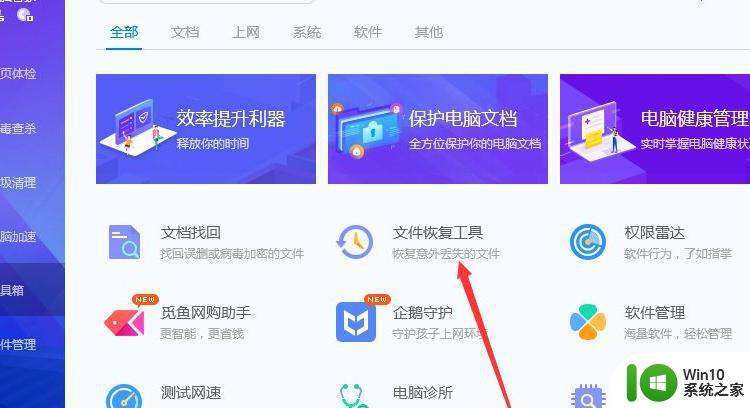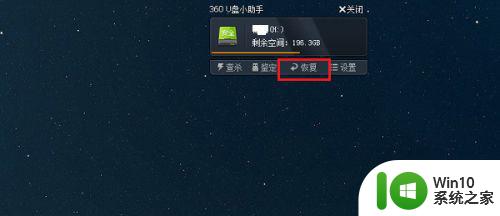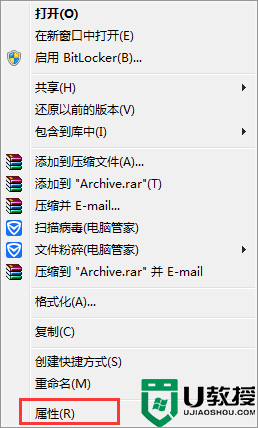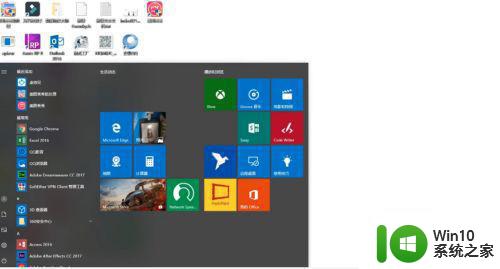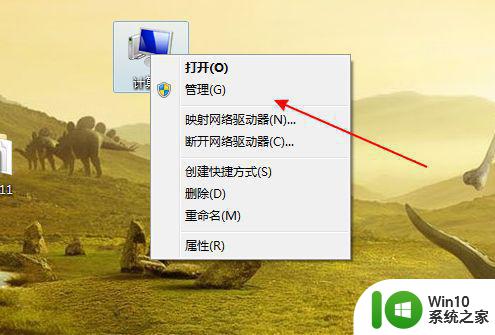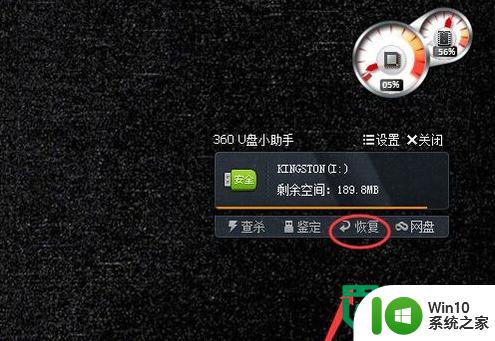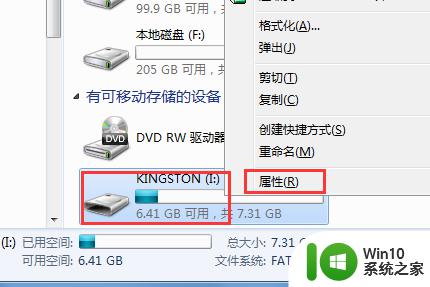u盘 无媒体怎么办 u盘无媒体怎么恢复数据
更新时间:2024-03-19 10:50:33作者:xiaoliu
当我们使用U盘的时候,有时候会遇到U盘无媒体的情况,这时候可能会让人感到困惑和焦虑,毕竟U盘中可能存储了重要的数据和文件,如果无法访问这些数据,对我们的工作和生活可能会带来很大的影响。当U盘出现无媒体情况时,我们应该如何去恢复数据呢?接下来我们将探讨一下这个问题。
u盘无媒体怎么恢复数据:
1、查看u盘的方法是:开始→运行→输入:diskmgmt.msc→确定。
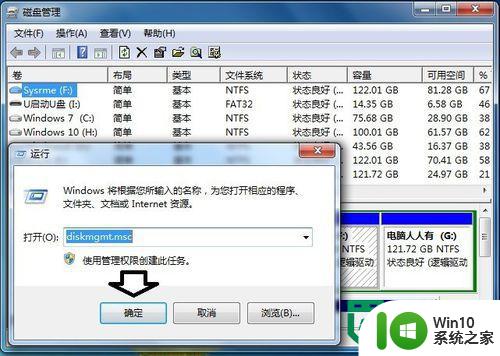
2、u盘正常的话,会显示:可移动,并有正确的相关数据。
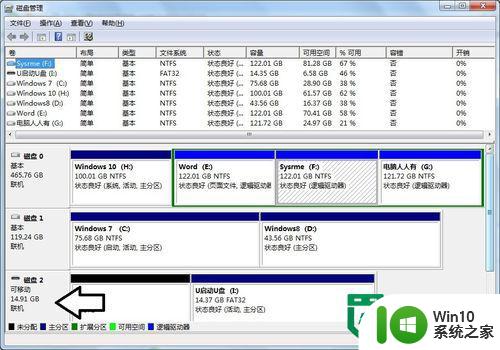
3、如果可移动磁盘(u盘)显示为:无媒体,通常是系统异常所致。

4、处理方法:右键点击u盘→属性。
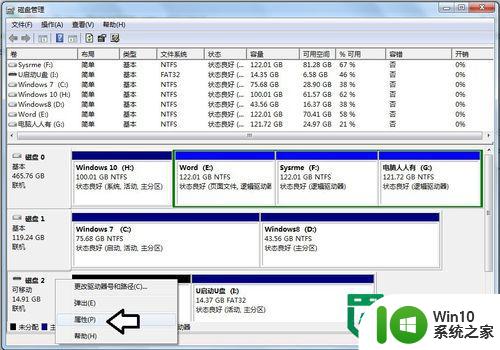
5、u盘属性→卷。

6、此时,要点击u盘驱动器(名称会有不同),否则右下方的属性是灰色不用的。

7、点中之后,属性才可以使用,点开。

8、u盘驱动器属性→硬件→u盘驱动器(上面通常是硬盘)→属性。
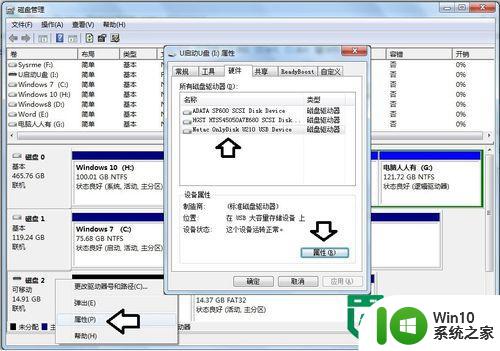
9、u盘驱动器属性→卷→写入。

10、数据齐全之后,点击确定即可。

以上就是u盘 无媒体怎么办的全部内容,有出现这种现象的小伙伴不妨根据小编的方法来解决吧,希望能够对大家有所帮助。